ps处理室内美女图片流行的甜美黄青色(9)
来源:photoshop联盟
作者:Sener
学习:2427人次
9、创建亮度/对比度调整图层,参数设置如图23,效果如图24。这一步增加整体对比度。
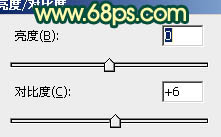

10、创建色彩平衡调整图层,对阴影、中间调、高光进行调整,参数设置如图25 - 27,确定后把图层不透明度改为:30%,效果如图28。
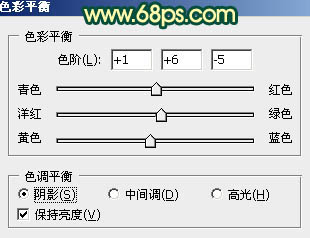
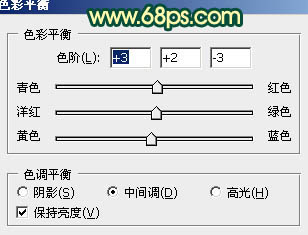
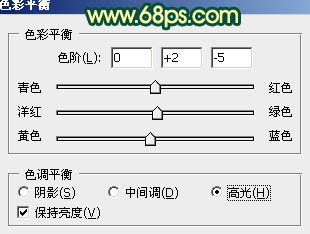
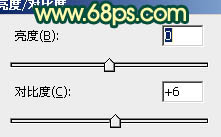

10、创建色彩平衡调整图层,对阴影、中间调、高光进行调整,参数设置如图25 - 27,确定后把图层不透明度改为:30%,效果如图28。
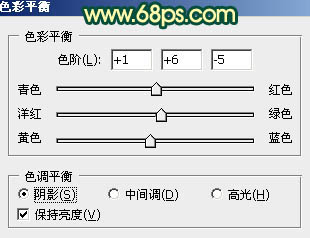
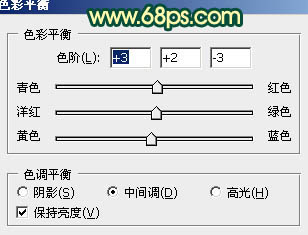
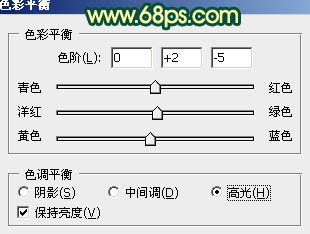
学习 · 提示
相关教程
关注大神微博加入>>
网友求助,请回答!







